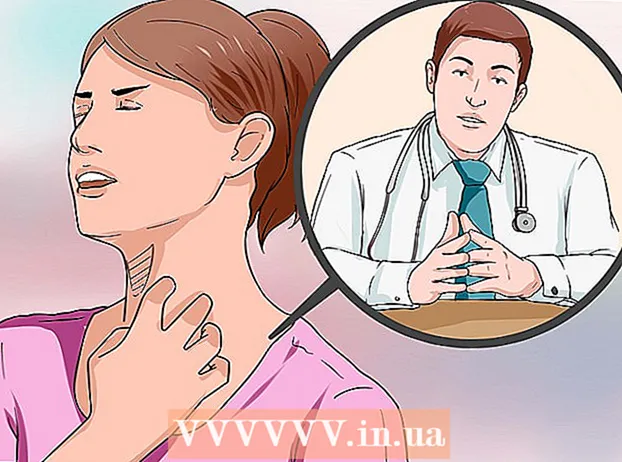著者:
John Stephens
作成日:
23 1月 2021
更新日:
29 六月 2024

コンテンツ
この記事では、Gmailアカウント(Googleのメールサービス)を作成する方法について説明します。電話やコンピューターでGmailアカウントを作成できます。
手順
方法1/2:コンピューター上
App Store iPhoneのまたは
Google Playストア Androidの場合、次の手順を実行します。
- オン Iphone -選択 探す (検索)、画面上部の検索バーをタップし、をタップします gmail、選択 gmail 表示されたリストで、 取得する (受信)正しいアプリ「Gmail-Email by Google」で、AppleIDまたはTouchIDのパスワードを入力します。
- オン アンドロイド -画面上部の検索バーをタッチして、次のように入力します gmail、選択 Gmail 表示された選択リストで、 インストール (インストール)そして最後に 受け入れる (受け入れる)。
- すでにGmailアプリが電話にインストールされている場合は、この手順をスキップしてください。
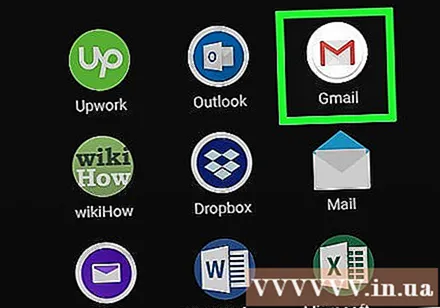
Gmailを開きます。 選択 開いた お使いの携帯電話のアプリストアで(開く)、または赤と白のGmailアプリアイコンをタップします。電話機のアカウントにサインインしていない場合は、情報ログインページが開きます。- Gmailアカウントがすでにお使いの携帯電話にサインインしている場合は、 ☰ 画面の左上隅で、現在のメールアドレスをタップし、を選択します アカウントを管理する (アカウント管理)、選択 アカウントを追加する (アカウントの追加)、選択 グーグル 次の2つの手順をスキップします。
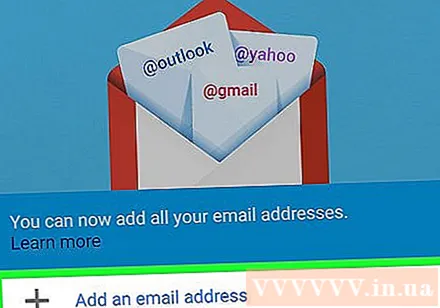
選択 サインイン (サインイン)画面の下。- 別のアカウントにサインインしている場合は、 ☰ 左隅にあるアカウントのプロフィール写真をタップします。次に、 +アカウントを追加 (アカウントを追加)を選択して グーグル 上記。
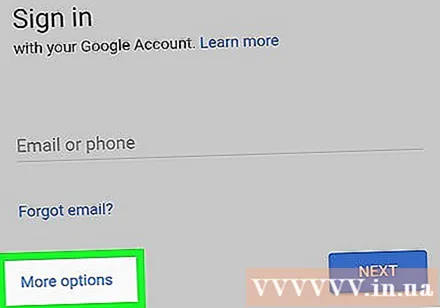
選択 より多くのオプション (その他のオプション)画面の左側にメニューを表示します。- お使いの携帯電話にログインしていないアカウントをお持ちの場合は、最初に選択する必要があります 別のアカウントを使用する (別のアカウントを使用)このページ。
選択 アカウントを作成する (アカウントを作成する)。 これが現在のページの唯一のオプションです。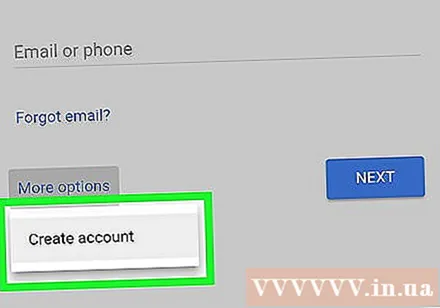
- Gmailアカウントにサインインしたことがある場合、このオプションはページの中央に表示され、メニューには表示されません。
姓名を入力してください。 「名」フィールドを選択して名を入力し、「姓」フィールドに姓を入力します。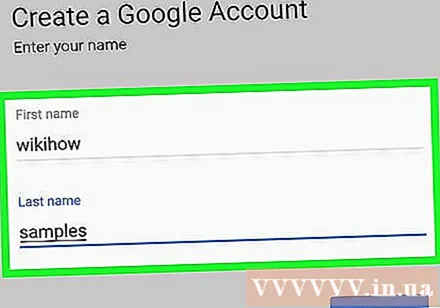
選択 次 (継続する)。 ページの右側にある青いボタンです。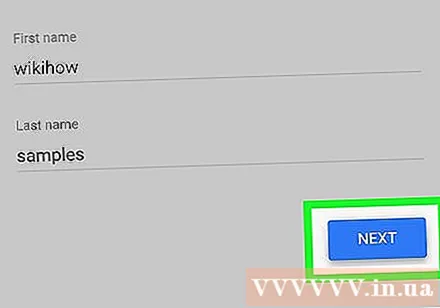
生年月日と性別を入力してください。 生年月日を選択し、生年月日と年を入力してから、学校のドロップダウンリストから性別を選択します 性別 (セックス)。
選択 次 (継続する)。
ユーザー名を作成します。 Gmailアカウントに付ける名前を[ユーザー名]フィールドに入力します。これは、メールアドレスの[@ gmail.com]セクションの前に表示されます。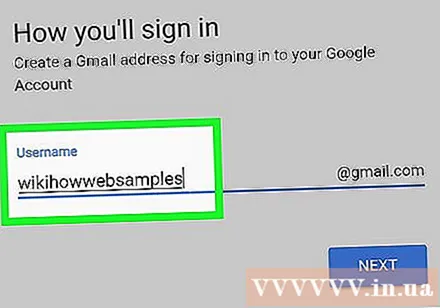
- まだ誰も使用していないユーザー名を選択する必要があります。ユーザー名が一致する場合は、別のユーザー名を選択するように求められます。
選択 次 (継続する)。
パスワードを作成。 [パスワードの作成]フィールドにパスワードを入力してから、[パスワードの確認]フィールドにパスワードを再入力します。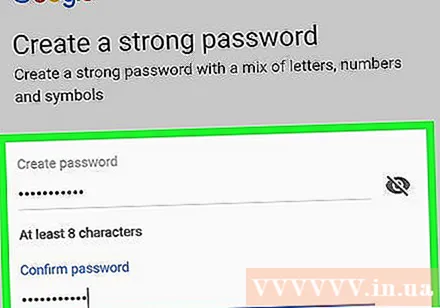
選択 次 (継続する)。
電話番号を入力してください。 「電話番号」欄に電話番号を入力してください。メッセージを受信できる電話番号である必要があります。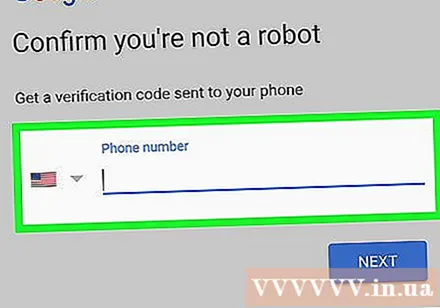
- 選択 スキップ (スキップ)がページの左側に表示される場合があります。表示されている場合は、電話番号の手順をスキップするオプションがあります。
電話番号を確認してください。 選択 確認 (確認済み)プロンプトが表示されたら、Googleから送信されたメッセージを開き、メッセージに記載されている6桁のコードを表示し、[コードを入力]フィールドに入力して、 次 (継続する)。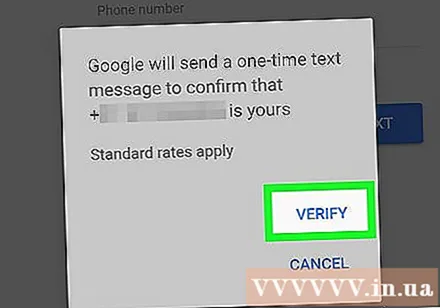
- すでに選択している場合は、この手順をスキップしてください スキップ (スキップ)前のステップで。
下にスクロールして選択します 同意する (同意します)画面の右下隅にあります。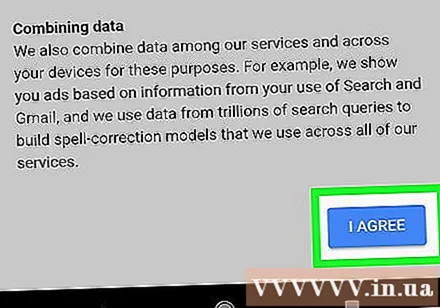
選択 次 (続き)新しいGmailの受信トレイが表示されます。 連絡先の追加、メールの整理などができるようになりました。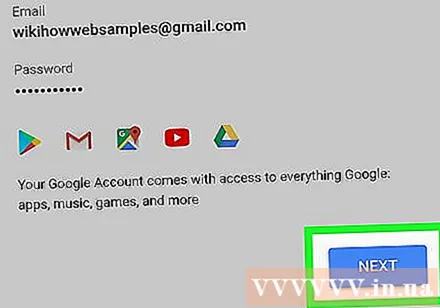
- Gmailアカウントを使用して、Youtube、Google Drive、GoogleDocsなどの一部のサービスにサインインできます。
助言
- AndroidデバイスのサービスにアクセスするにはGoogleアカウントが必要なため、GmailはほとんどのAndroidフォンにプリインストールされています。
警告
- パスワードを覚えやすく、推測しにくいものにして、Gmailアカウントを作成してください。